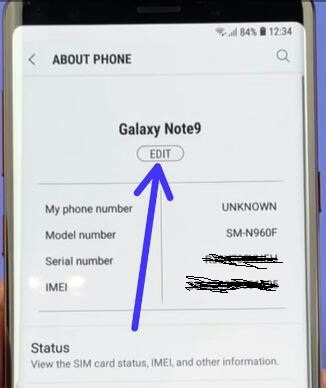Como alterar a barra de status no Galaxy Note 10 e Note 10 Plus
Personalizar Samsung Galaxy Note 10 plus barra de status?Este tutorial explicará suas etapas para alterar as configurações da barra de status no Samsung Note 10 plus e no Note 10. As configurações padrão do dispositivo Samsung Note 10 mostram as 3 notificações mais recentes na barra de status e ocultam a porcentagem da bateria. Aqui você pode ver as etapas para mostrar a porcentagem da bateria na barra de status Nota 10 plus e Nota 10.
Por padrão, habilite a exibição de ícones de notificação na Nota10 barra de status até 3 notificações de aplicativos recentes. Além disso, mostre todas as notificações ou desative os ícones de notificação do galaxy Note 10 mais a barra de status que você deseja usando esta configuração. Siga o processo passo a passo fornecido abaixo para personalizar a barra de status no Samsung Note 10 e Note 10 plus.
- Como alterar o tamanho dos ícones do aplicativo no Galaxy Note 10
- Como ocultar notificações da tela de bloqueio Android 10
- Como ocultar aplicativos no Samsung Note 10 e Note 10+
- Como personalizar a barra de notificação no Galaxy Note 10 e no Note 10 Plus
Como personalizar a barra de status no Samsung Note 10 Plus e Note 10
Você pode personalizar barra de status configurações no galaxy Note 10 em configurações de notificações. Confira as etapas abaixo.
Passo 1: Deslize para cima na tela inicial.
Passo 2: Toque em App de configurações.
Etapa 3: Toque Notificações.
As configurações do Samsung Note 10 mais notificações incluem emblemas de ícones de aplicativos, Não perturbe, Barra de status e configurações de aplicativos recentemente.
Etapa 3: Toque Barra de status.
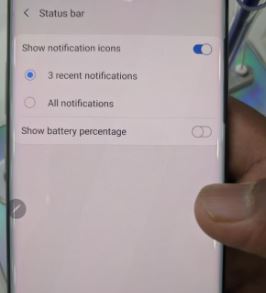
Aqui você pode alterar as configurações dos ícones de notificação da barra de status e exibir a porcentagem da bateria Nota 10+. Por padrão, ative os ícones de exibição de notificação de alternância e escolha três notificações recentes
Passo 4: Escolher todas as notificações se quiser mostrar todos os ícones de notificação do Note 10 na barra de status.
Se você não quiser mostrar ícones de notificações, desative o botão de alternar. Além disso, consulte a opção de porcentagem da bateria que está desativada.
Etapa 5: Ligar mostrar alternância de porcentagem de bateria.
Agora você pode ver a porcentagem restante da bateria em seu Samsung Note 10 plus barra de status próximo ao ícone da bateria.
Em alguns dos dispositivos Samsung One UI, você podemova o relógio da barra de status (direita ou esquerda) e ajuste a barra de notificação. Vários usuários do Samsung Galaxy relataram que a barra de status desapareceu? Você já enfrentou esse tipo de problema em seus dispositivos Samsung?
Ocultar notificações do aplicativo na barra de status do Galaxy Note 10
Você pode ocultar notificações de aplicativos individuais na barra de status ou desativar notificações de aplicativos no Samsung Note 10 plus usando as configurações fornecidas abaixo.
Passo 1: Vamos para definições.
Passo 2: Toque em Notificações.
Agora, uma lista de aplicativos recentes aparece na parte inferior da tela do seu dispositivo.
Etapa 3: Selecione o aplicativo de uma lista que você deseja ocultar ou bloquear notificações de aplicativos Nota 10+.
Passo 4: Desligue o interruptor Mostrar notificações na seção geral.
Se você deseja bloquear notificações, desative a opção Mostrar alternância de notificações na parte superior.
E é isso.Espero que o pequeno tutorial fornecido acima seja útil para alterar as configurações da barra de status no Samsung Note 10 plus e no Note 10. Se você tiver qualquer tipo de dúvida, não hesite em acessar a caixa de comentários.